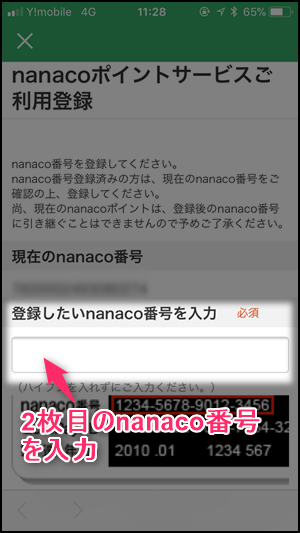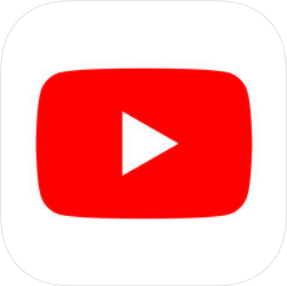セブンイレブンアプリでnanacoカードを登録する方法を紹介していきます。
セブンイレブンアプリにnanacoを登録するとマネー残高やポイント残高をアプリで確認できるようになるのでとっても便利です。
今回は初回の登録方法と、2枚目に変更する方法も合せて解説していきます。
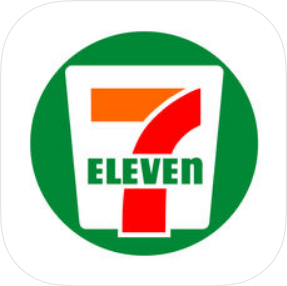 無料 | セブン‐イレブンアプリ |
セブンイレブンアプリにnanacoを登録する方法
nanacoを登録するには、アプリを起動して画面左上の『メニューボタン』をタップします。
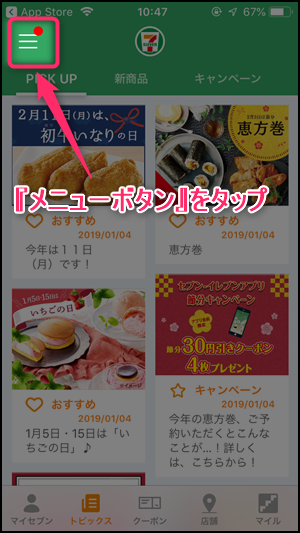
メニューが表示されるので『7iD会員情報』をタップします。
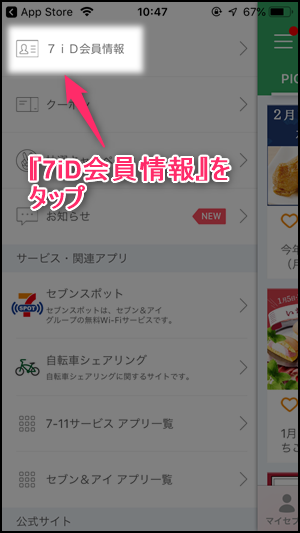
カード裏面の『nanaco番号』をハイフン(-)無しで入力します。
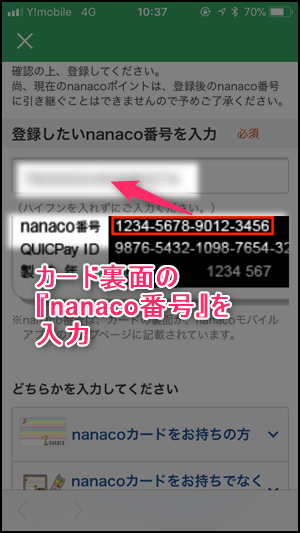
カード番号を入力したら、すぐ下の『nanacoカードをお持ちの方』をタップします。
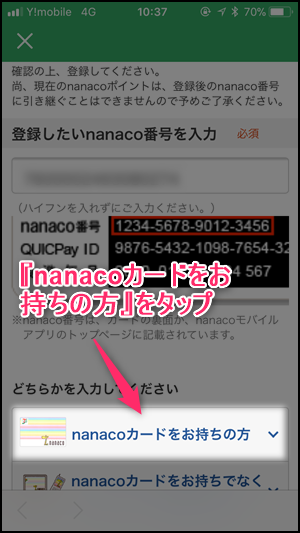
カード裏面の『製造年月』を入力します。
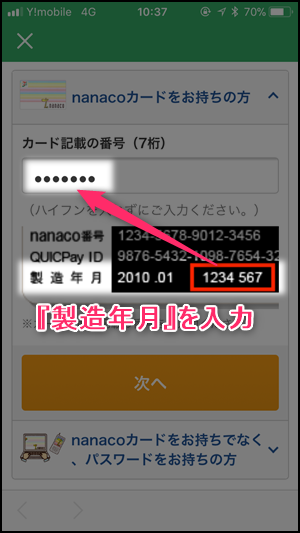
製造年月を入力したら『次へ』をタップします。
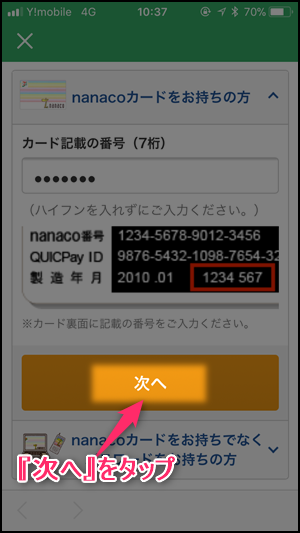
確認画面で『登録する』をタップします。
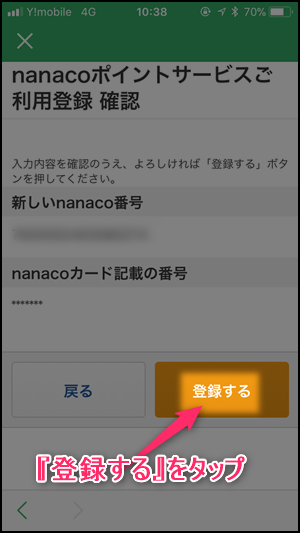
登録完了画面が表示されたら『✖ボタン』をタップして登録画面を閉じます。

マイセブンのページでnanacoの『マネー残高』と『ポイント残高』を確認できるようになります。
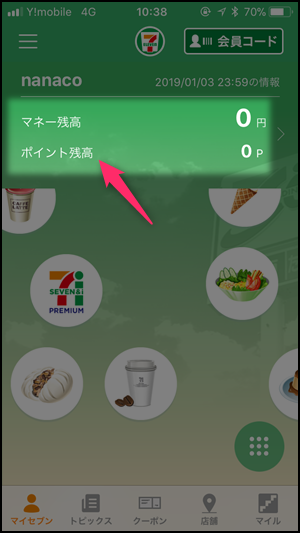
2枚目に変更する方法
nanacoカードを変えた場合など、2枚目に変更する方法を紹介していきます。
2枚目に変更する場合も1枚目を登録した時と同様に、画面左上の『メニューボタン』をタップしてから『7iD会員情報』をタップします。
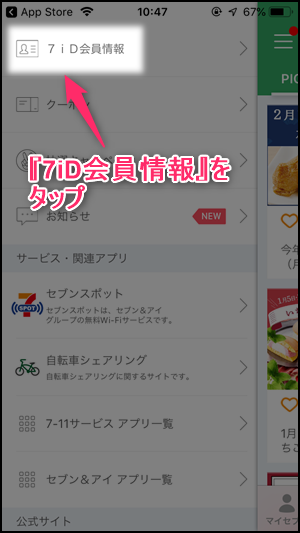
会員情報画面の下のほうに登録済みのnanaco番号が表示されているので『変更』をタップします。
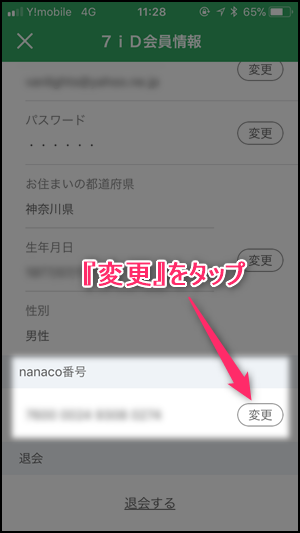
『登録したいnanaco番号を入力』の欄に2枚目のnanaco番号を入力して、初回登録時と同様の操作を進めて行けば2枚目のnanacoに更新されアプリに連携されるようになります。